电脑软件怎么移动到u盘 如何将电脑上的软件拷贝到U盘
更新时间:2024-04-13 17:59:50作者:xtang
在日常工作和生活中,我们经常需要将电脑上的软件或文件移动到U盘中进行备份或传输,不过对于一些不熟悉电脑操作的人来说,可能会觉得这个过程有些困难。今天就让我们一起来了解一下如何将电脑上的软件移动到U盘的方法吧。通过简单的操作步骤,您也可以轻松地完成这项任务,确保您的数据安全和方便的传输。
步骤如下:
1.先将u盘插入电脑,鼠标右键单击需要拷贝的软件

2.选择属性,弹出窗口。在快捷方式栏中,点击打开文件所在的位置

3.在打开的文件夹中,右键单击该软件的安装包。选择复制
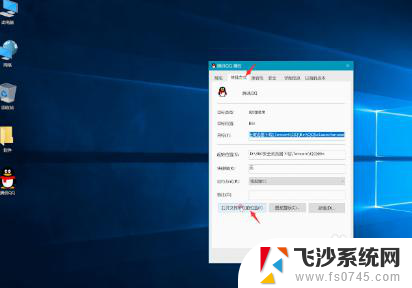
4.退出页面,然后在桌面上的可移动磁盘窗口上。打开磁盘

5.将刚刚复制好的安装包粘贴进去就可以了
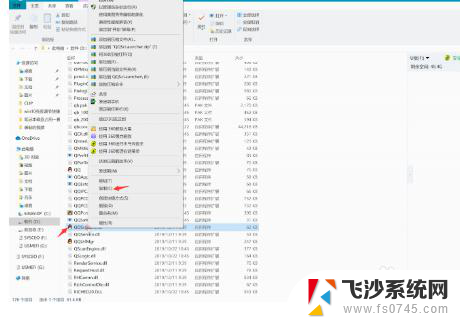
以上是关于如何将电脑软件移动到U盘的全部内容,如果有遇到相同情况的用户,可以按照小编的方法来解决。
电脑软件怎么移动到u盘 如何将电脑上的软件拷贝到U盘相关教程
-
 u盘怎么拷贝到电脑上 U盘文件如何复制到电脑中
u盘怎么拷贝到电脑上 U盘文件如何复制到电脑中2024-05-03
-
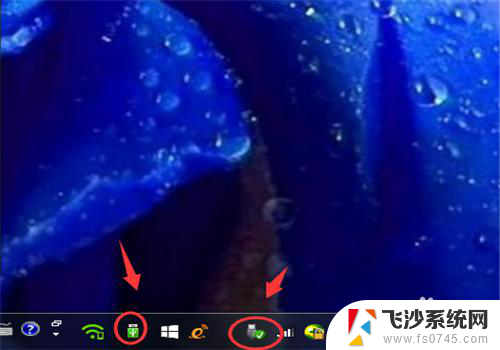 电脑文件拷贝到u盘怎么弄 文件如何复制到U盘
电脑文件拷贝到u盘怎么弄 文件如何复制到U盘2024-04-27
-
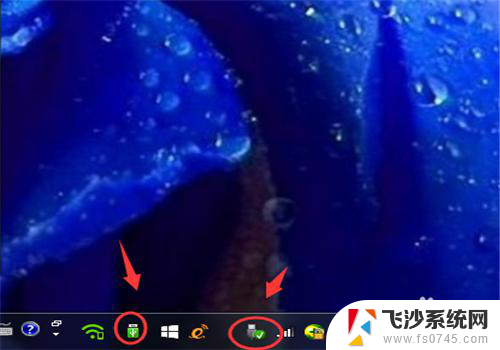 电脑怎么拷贝到u盘上 电脑文件拷贝到U盘的操作步骤
电脑怎么拷贝到u盘上 电脑文件拷贝到U盘的操作步骤2024-02-12
-
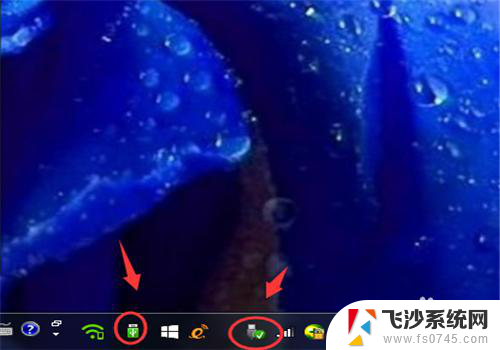 优盘在电脑上怎么拷贝文件 如何把文件复制到U盘
优盘在电脑上怎么拷贝文件 如何把文件复制到U盘2024-07-24
- 电脑如何拷贝文件到u盘里 U盘拷贝电脑文件的具体步骤
- 手机如何拷贝文件到u盘 手机文件传到U盘的方法
- 在电脑上怎么拷贝u盘 如何将U盘中的文件复制到电脑
- u盘怎么拷贝电脑上的文件 U盘文件复制步骤
- 怎么设置u盘不让别人拷贝 如何禁止u盘文件拷贝
- 怎么把u盘里的东西拷到电脑 如何将U盘中的文件复制到电脑上
- 文档开始栏隐藏了怎么恢复 word开始栏如何隐藏
- 笔记本电脑调节亮度不起作用了怎么回事? 笔记本电脑键盘亮度调节键失灵
- 笔记本关掉触摸板快捷键 笔记本触摸板关闭方法
- 电视看看就黑屏怎么回事 电视机黑屏突然没图像
- word文档选项打勾方框怎么添加 Word中怎样插入一个可勾选的方框
- 宽带已经连接上但是无法上网 电脑显示网络连接成功但无法上网怎么解决
电脑教程推荐
- 1 笔记本电脑调节亮度不起作用了怎么回事? 笔记本电脑键盘亮度调节键失灵
- 2 笔记本关掉触摸板快捷键 笔记本触摸板关闭方法
- 3 word文档选项打勾方框怎么添加 Word中怎样插入一个可勾选的方框
- 4 宽带已经连接上但是无法上网 电脑显示网络连接成功但无法上网怎么解决
- 5 iphone怎么用数据线传输文件到电脑 iPhone 数据线 如何传输文件
- 6 电脑蓝屏0*000000f4 电脑蓝屏代码0X000000f4解决方法
- 7 怎么显示回车符号 Word如何显示换行符
- 8 cad2020快捷工具栏怎么调出来 AutoCAD2020如何显示工具栏
- 9 微信怎么图片和视频一起发 微信朋友圈怎么一起发图片和视频
- 10 qq电脑登陆需要手机验证怎么取消 电脑登录QQ取消手机验证步骤